Observação
Este comando está disponível com o Módulo de análise preditiva. Clique aqui saber mais sobre como ativar o módulo.
Os resultados do otimizador de resposta incluem o gráfico de otimização, parâmetros, intervalos de variáveis, soluções e previsão de resposta. Abra as opções do gráfico para alterar a aparência do gráfico de otimização. Para obter mais informações sobre o otimizador de resposta, acesse Visão geral para Otimizador de resposta. Use os resultados para determinar as configurações ideais para os preditores, dadas as especificações na análise.
Gráfico de otimização
O gráfico de otimização mostra como as variáveis afetam as respostas previstas. As células mostram como a variável de resposta correspondente ou desejabilidade composta muda em função de uma das variáveis, enquanto todas as outras variáveis permanecem fixas.
Para examinar a conveniência de novas configurações de preditor, arraste as linhas vermelhas ou insira um valor acima da coluna do preditor. Selecione + para adicionar uma solução à tabela no gráfico. Para criar uma tabela de previsão para uma solução, selecione a solução e, em seguida, selecione Predição no menu do gráfico.
Para variáveis com valores ausentes nos dados de treinamento, um símbolo de valor ausente está no lado direito do gráfico da variável. Para especificar um valor ausente em uma solução personalizada, arraste a configuração para a direita. Outro método é selecionar o valor ausente nos níveis de uma variável categórica ou excluir todos os valores de uma variável contínua.
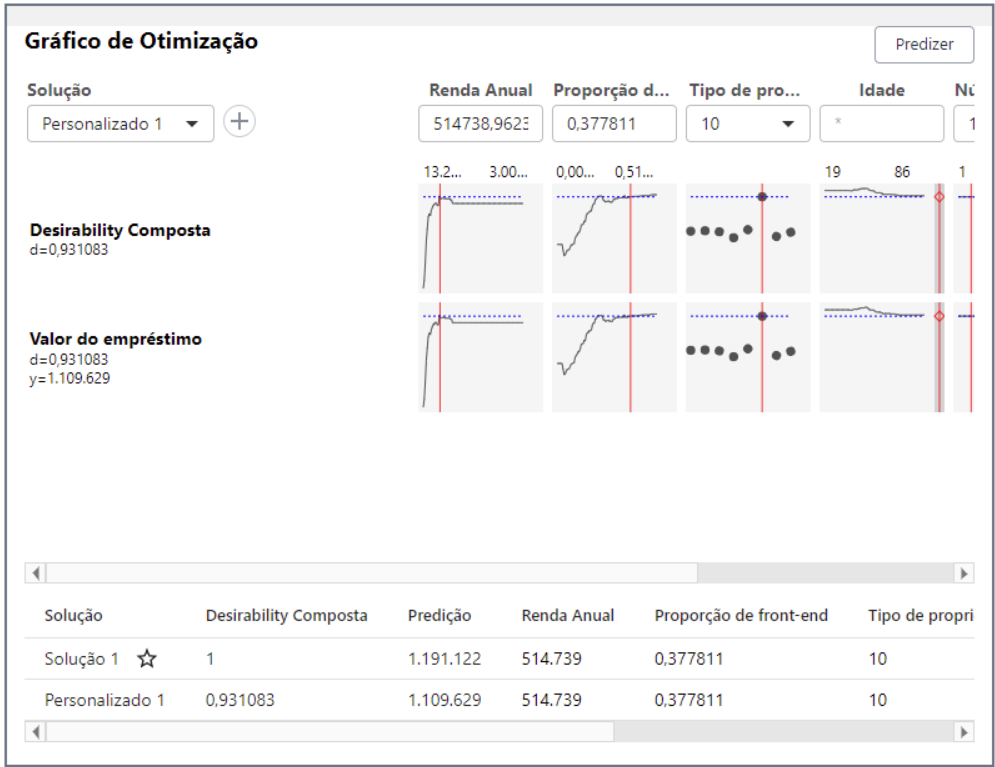
Parâmetros
O Minitab exibe os parâmetros de experimento para cada resposta na tabela Parâmetros. Examine esses resultados para verificar se os parâmetros de experimento exibidos estão corretos.
Suas escolhas de objetivo, inferior, alvo, superior e peso definem a função de desejo para cada resposta individual. Os parâmetros de importância determinam como as funções de desejabilidade são combinadas em uma única desejabilidade composta.
Amplitudes de variável
O Minitab exibe os intervalos para os preditores. A tabela também exibe se a análise inclui valores ausentes para uma variável. Examine esses resultados para verificar se a análise usou a região correta.
Se você especificar valores de retenção ou restrições, a análise limitará os intervalos para os preditores. Caso contrário, o intervalo de uma variável contínua vai do valor mínimo nos dados de treinamento até o valor máximo nos dados de treinamento. O intervalo de uma variável categórica são todos os níveis nos dados de treinamento.
Solução
O Minitab exibe os valores preditores, o valor ajustado e a desejabilidade composta para cada solução da análise. O número de soluções depende das especificações para Resultados a criação do gráfico.
Previsão de resposta
O Minitab usa as definições de variáveis nesta tabela para calcular os ajustes para todas as respostas que estão inclusas no processo de otimização. Use esta tabela para verificar se a análise foi realizada da forma desejada.
Quando você executa Otimizador de resposta pela primeira vez, a tabela exibe o valor ideal que o algoritmo identifica. Se a análise especificar várias soluções, o valor ideal será para a Solução 1. Se você alterar as configurações da variável no gráfico e selecionar Predição, o Minitab criará uma tabela com as novas configurações.
Opções do gráfico
- Opções
- Selecione as opções para torná-las ativas.
- Mostrar gráficos de desejabilidade compostos: Exiba uma linha de gráficos com a desejabilidade composta no eixo y.
- Notificar-me quando uma nova solução ideal for descoberta: Exiba uma mensagem se as configurações interativas identificarem uma solução melhor do que qualquer solução na tabela.
- Adicionar automaticamente novas soluções ideais à tabela de soluções: Se as configurações interativas identificarem uma nova melhor solução, adicione a solução à tabela sem selecionar +.
- Modelos de classificação
- Para modelos com variáveis de resposta categóricas, selecione quantas linhas mostrar no gráfico.
- Mostre uma linha de gráficos para cada classe de variável de resposta: Exibir todas as linhas possíveis.
- Mostre uma linha de gráficos para cada classe do otimizador: Exiba um subconjunto de linhas somente para as classes que fazem parte da meta.
- Mostre uma linha de gráficos para a probabilidade total de todas as classes do otimizador: Exiba apenas 1 linha que resume todas as classes que fazem parte da meta.
- Tamanho
- Especifique o tamanho do gráfico de otimização. Os tamanhos de gráfico selecionáveis que terminam em "wide" têm uma taxa de proporção de aproximadamente 16:9. Use o Largura e Altura para especificar tamanhos personalizados. Alterne o botão entre Largura e Altura para manter ou variar a proporção à medida que você altera as dimensões individuais.
- Variáveis preditoras
- Selecione os preditores a serem exibidos no gráfico. Para reordenar os preditores, selecione a linha para um ou mais preditores e use os botões.
